Najbolji besplatni i plaćeni softver Syslog Server za Windows

Syslog Server važan je dio arsenala IT administratora, osobito kada je riječ o upravljanju zapisima događaja na centraliziranoj lokaciji.
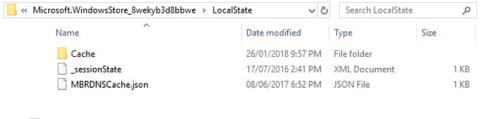
Microsoft Store, ranije poznat kao Windows Store, službeno je mjesto za preuzimanje igara, aplikacija, filmova itd. Često ima pogreške, od kojih je mnoge teško riješiti.
Bilo da se čini da Trgovina "nedostaje", ima oštećenu predmemoriju, preuzimanje je zapelo ili postoji neki drugi problem, sljedeći članak će sastaviti neku vrstu rješenja koje će, nadamo se, riješiti problem.
1. Microsoft Store se ne otvara
Ako se Store uopće ne otvori, a kamoli prikaže poruku o pogrešci, prvo što trebate učiniti je ponovno pokrenuti računalo. Ovaj popravak je prilično jednostavan, ali obično radi za ovu vrstu problema.
Ako ne, ne brinite! Otvorite Powershell s administratorskim pravima . Unesite sljedeće podatke i pritisnite Enter :
powershell -ExecutionPolicy Unrestricted Add-AppxPackage -DisableDevelopmentMode -Register $Env:SystemRoot\WinStore\AppxManifest.xml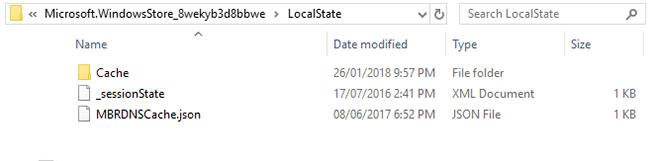
Microsoft Store se ne otvara
Zatvorite PowerShell i sada možete uspješno otvoriti Store.
2. Predmemorija Microsoft Storea možda je oštećena
Prva stvar koju treba pokušati je brisanje predmemorije. Pritisnite tipku Windows + R da otvorite Run , unesite wsreset.exe i kliknite OK. Prazan prozor naredbenog retka otvorit će se za otprilike 10 sekundi. Nakon toga, Store će se automatski otvoriti.
Ako to ne uspije, ponovno pritisnite tipku Windows + R. Unesite ovaj put:
C:\Users\%USERNAME%\AppData\Local\Packages\Microsoft.WindowsStore_8wekyb3d8bbwe\LocalStateAko već postoji mapa Cache , preimenujte je u Cache.old. Zatim, bez obzira postoji li već ili ne, stvorite novu mapu pod nazivom Cache. Na kraju pokrenite Alat za rješavanje problema , koji će otkriti i riješiti problem.
3. Microsoft Store nestaje
Ako ne možete pronaći Store nigdje na vašem sustavu, morate ga ponovno instalirati. Otvorite Powershell s administratorskim pravima. Unesite sljedeće podatke i pritisnite Enter :
Get-AppXPackage *WindowsStore* -AllUsers | Foreach {Add-AppxPackage -DisableDevelopmentMode -Register "$($_.InstallLocation)\AppXManifest.xml"}Zatvorite PowerShell, ponovno pokrenite računalo i Store bi trebao ponovno raditi.
4. Preuzimanje Microsoft Storea je zapelo
Ako se vaše aplikacije ne preuzimaju ili ne ažuriraju ispravno, prvo provjerite pokušavate li ih instalirati na vanjski tvrdi disk. To može uzrokovati probleme, pa ih je bolje držati na unutarnjem tvrdom disku. Pritisnite tipku Windows + I za otvaranje postavki , idite na Sustav > Pohrana . Na vanjskom tvrdom disku kliknite Aplikacije i značajke .
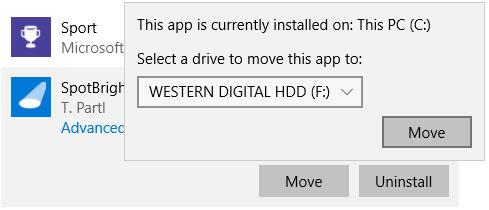
Kliknite Aplikacije i značajke
Pritisnite problematičnu aplikaciju i kliknite Premjesti. Odaberite interni pogon s padajućeg izbornika i kliknite Premjesti.
Također, provjerite da pogon na koji instalirate nije pun. Ako je pun, deinstalirajte neke aplikacije ili izbrišite druge podatke kako biste oslobodili prostor.
Ako to ne uspije ili su vaše aplikacije već na internom tvrdom disku, pokušajte pokrenuti Windows Update Troubleshooter . Da biste to učinili, potražite Pronađi i popravi probleme s Windows Updateom i odaberite ga.
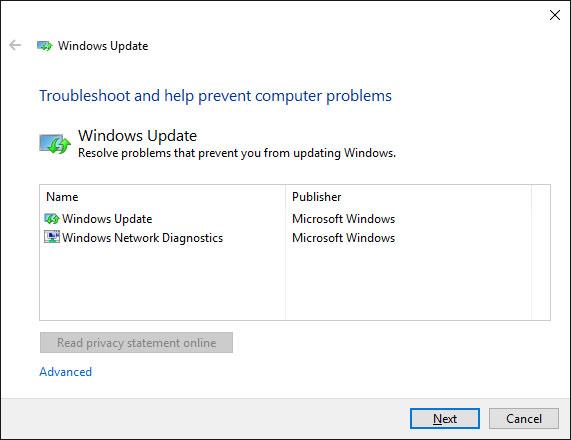
Kliknite Dalje kako biste pustili alat za rješavanje problema da riješi problem
Kliknite Dalje kako biste pustili alat za rješavanje problema da riješi problem. Kada završite, otvorite Trgovinu i provjerite rade li vaša preuzimanja. Ako to i dalje ne radi, pogledajte savjete za rješavanje problema Windows Update.
5. Šifra pogreške 0x80072EFD
Ova će se pogreška pojaviti kada Store ima problema s mrežom. Nekoliko jednostavnih stvari koje možete isprobati su pokretanje Windows Updatea, isključivanje antivirusnog programa i provjera jesu li datum i vrijeme točni na vašem sustavu. Ako ovo ne uspije, vrijeme je da zaronite u registar.
Pritisnite tipku Windows + R za otvaranje Run. Upišite regedit i pritisnite Enter. Ako ne vidite adresnu traku na vrhu prozora, idite na Prikaz > Adresna traka . Unesite sljedeće podatke i pritisnite Enter :
Computer\HKEY_LOCAL_MACHINE\SOFTWARE\Microsoft\Windows NT\CurrentVersion\NetworkList\Profiles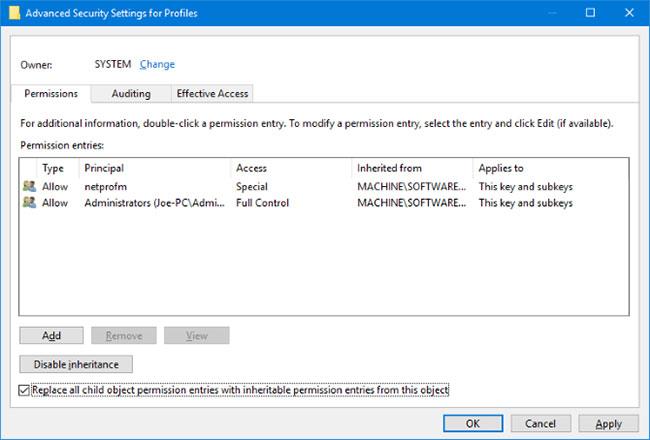
Desnom tipkom miša kliknite mapu Profili i odaberite Dozvole
S lijeve strane desnom tipkom miša kliknite mapu Profili i odaberite Dozvole. Pritisnite Napredno. Označite Zamijeni sve unose dopuštenja podređenog objekta s nasljednim unosima dopuštenja iz ovog objekta , kliknite U redu , zatim ponovno pokrenite računalo i učitajte Store.
6. Šifra pogreške 0x80072EE7
Ovaj određeni kod pogreške tvrdi da je poslužitelj naišao na problem. To je mrežni problem i može se dogoditi čak i ako vaš internet dobro radi. Za to pokušajte resetirati proxy postavke. Da biste to učinili, pritisnite tipku Windows + R , upišite cmd i pritisnite Enter. Unesite ovu naredbu i pritisnite Enter :
netsh winhttp reset proxyPonovno pokrenite računalo i otvorite Store.
7. Šifra pogreške 0x8000ffff
Ova će se pogreška pojaviti u trgovini i obavijestiti vas da se stranica ne može učitati. Slijedite upute u članku: Kako popraviti kôd pogreške 0x8000FFFF u sustavu Windows 10 da biste riješili problem.
8. Šifra pogreške 1

Promijenite regiju na računalu
Ovo je prvi kod pogreške i pojavit će se kada pokušate pokrenuti Trgovinu. Rješenje je promijeniti regiju na računalu u Sjedinjene Države. Da biste to učinili, pogledajte članak: Kako promijeniti regionalne postavke u sustavu Windows 10 za više pojedinosti.
Syslog Server važan je dio arsenala IT administratora, osobito kada je riječ o upravljanju zapisima događaja na centraliziranoj lokaciji.
Pogreška 524: Došlo je do isteka vremena je kod HTTP statusa specifičan za Cloudflare koji označava da je veza s poslužiteljem zatvorena zbog isteka vremena.
Šifra pogreške 0x80070570 uobičajena je poruka o pogrešci na računalima, prijenosnim računalima i tabletima s operativnim sustavom Windows 10. Međutim, pojavljuje se i na računalima s operativnim sustavima Windows 8.1, Windows 8, Windows 7 ili starijim.
Pogreška plavog ekrana smrti BSOD PAGE_FAULT_IN_NONPAGED_AREA ili STOP 0x00000050 je pogreška koja se često pojavljuje nakon instaliranja upravljačkog programa hardverskog uređaja ili nakon instaliranja ili ažuriranja novog softvera, au nekim slučajevima uzrok je pogreška zbog oštećene NTFS particije.
Interna pogreška Video Scheduler također je smrtonosna pogreška plavog ekrana, ova se pogreška često pojavljuje na Windows 10 i Windows 8.1. Ovaj članak će vam pokazati neke načine za ispravljanje ove pogreške.
Da biste ubrzali pokretanje sustava Windows 10 i smanjili vrijeme pokretanja, u nastavku su navedeni koraci koje morate slijediti kako biste uklonili Epic iz pokretanja sustava Windows i spriječili pokretanje programa Epic Launcher sa sustavom Windows 10.
Ne biste trebali spremati datoteke na radnu površinu. Postoje bolji načini za pohranu računalnih datoteka i održavanje radne površine urednom. Sljedeći članak pokazat će vam učinkovitija mjesta za spremanje datoteka u sustavu Windows 10.
Bez obzira na razlog, ponekad ćete morati prilagoditi svjetlinu zaslona kako bi odgovarala različitim uvjetima osvjetljenja i namjenama. Ako trebate promatrati detalje slike ili gledati film, morate povećati svjetlinu. Nasuprot tome, možda ćete htjeti smanjiti svjetlinu kako biste zaštitili bateriju prijenosnog računala.
Budi li se vaše računalo nasumično i pojavljuje li se prozor s natpisom "Provjeravam ažuriranja"? Obično je to zbog programa MoUSOCoreWorker.exe - Microsoftovog zadatka koji pomaže u koordinaciji instalacije Windows ažuriranja.
Ovaj članak objašnjava kako koristiti prozor terminala PuTTY u sustavu Windows, kako konfigurirati PuTTY, kako stvoriti i spremiti konfiguracije i koje opcije konfiguracije promijeniti.








